[Schritt für Schritt] So skalieren Sie Videos mit FFmpeg unter Windows, macOS und Linux von 1080P auf 4K
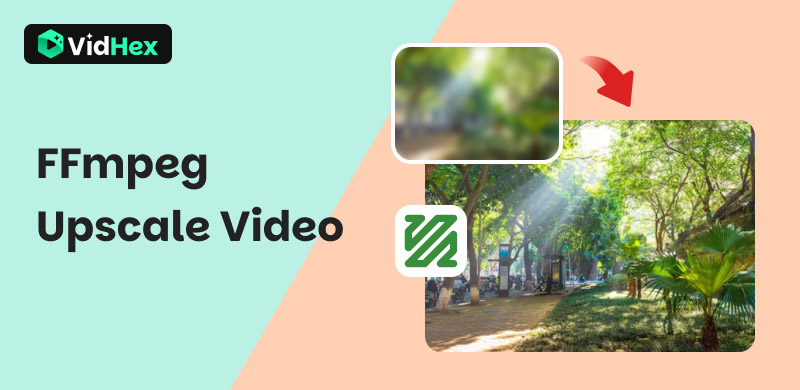
Das Hochskalieren von Videos von 1080p auf 4K ist in der heutigen hochauflösenden Welt ein häufiges Bedürfnis. Ob Sie Inhalte für einen neuen 4K-Fernseher vorbereiten, altes Filmmaterial verbessern oder Ihre Videos für professionelle Präsentationen vorbereiten – Upscaling kann einen großen Unterschied machen. Während KI-Tools die besten Ergebnisse liefern, ist FFmpeg aufgrund seiner kostenlosen Open-Source-Funktionalität auch eine gute Wahl für verschiedene Videobearbeitungsaufgaben, einschließlich Upscaling. Dieser Artikel untersucht daher So skalieren Sie Videos mit FFmpeg hochIst es ein langfristig praktikables Tool? Gibt es eine FFmpeg-Alternative zur Video-Hochskalierung? Lesen Sie weiter, wir erklären es Ihnen.
Inhalt:
Teil 1. So verwenden Sie FFmpeg zum Hochskalieren von Videos
Wie bereits erwähnt, ist FFmpeg ein kostenloses Open-Source-Programm für viele gängige Aufgaben zur Verarbeitung von Video- und Audiodateien. Es ist bei Entwicklern, Medienenthusiasten und Profis aufgrund seiner Flexibilität und Leistungsfähigkeit beliebt. Hier ist der FFmpeg-Leitfaden zum Upscaling von Videos.
1. Installieren Sie FFmpeg auf Ihrem Desktop
• Unter Windows
Schritt 1. Gehen Sie zu ffmpeg.org und navigieren Sie zum Downloadbereich auf der linken Seite.
Schritt 2. Suchen Sie das Fenster „Pakete und ausführbare Dateien abrufen“ und klicken Sie auf das Windows-Symbol.
Schritt 3. Extrahieren Sie die heruntergeladene ZIP-Datei an einen geeigneten Ort.
Schritt 4. Fügen Sie den Ordner „bin“ zur Umgebungsvariable PATH Ihres Systems hinzu, damit Sie FFmpeg-Befehle aus jedem Verzeichnis in der Eingabeaufforderung oder PowerShell ausführen können.
• Unter macOS
Schritt 1. Laden Sie das FFmpeg-Mac-Paket von der offiziellen Site herunter.
Schritt 2. Öffnen Sie das Terminal und führen Sie brew install ffmpeg aus.
• Unter Linux
Schritt 1. Laden Sie das FFmpeg-Linux-Paket von der offiziellen Site herunter.
Schritt 2. Öffnen Sie das Terminal und führen Sie „sudo apt update“ und dann „sudo apt install ffmpeg“ aus.
Öffnen Sie nach der Installation Ihre Kommandozeilenschnittstelle (Eingabeaufforderung/PowerShell unter Windows, Terminal unter macOS/Linux) und geben Sie ffmpeg -version ein. Wenn Versionsinformationen angezeigt werden, können Sie mit der nächsten Operation beginnen!
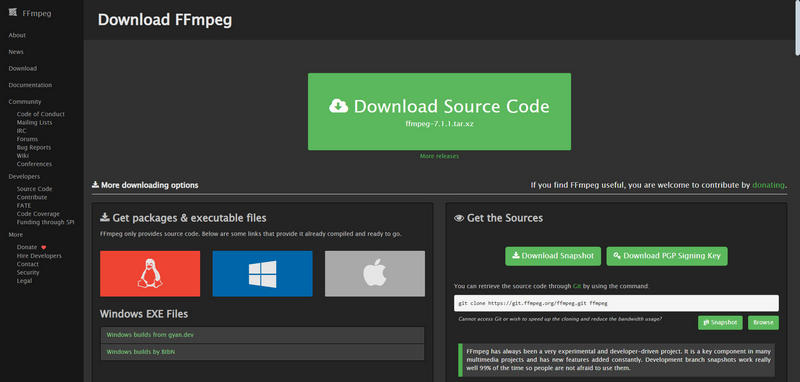
2. Starten Sie FFmpeg
• Für Windows: Suchen Sie im Startmenü nach „cmd“ oder „PowerShell“ und öffnen Sie es.
• Für macOS/Linux: Öffnen Sie „Terminal“.
3. Navigieren Sie zum Videoverzeichnis
Tippen Sie auf „cd“ und drücken Sie die Leertaste. Fügen Sie anschließend den Ordnerpfad ein, der Ihr Quellvideo enthält. Beispiel: C:\Desktop\Benutzer\MeineVideos. Drücken Sie anschließend die Eingabetaste.
4. Führen Sie den FFmpeg-Befehl aus
Wenn der Name Ihrer Eingabedatei my_video_1080p.mp4 lautet, können Sie den folgenden Befehl mit Ihrem tatsächlichen Eingabedateinamen eingeben:
ffmpeg -i my_1080p_video.mp4 -vf scale=3840:2160:flags=lanczos -c:v libx264 -preset medium -crf 23 -c:a copy output_video_4k.mp4
Kurze Erklärungen zu jedem Teil dieses Befehls:
• -i my_video_1080p.mp4: Ihr Eingabevideo.
• -vf scale=3840:2160:flags=lanczos: Skalieren Sie das Video mithilfe des hochwertigen Lanczos-Interpolationsalgorithmus auf 4K (3840 x 2160 Pixel).
• -c:v libx264: Geben Sie den H.264-Videocodec für gute Kompatibilität und Qualität an.
• -Voreinstellung mittel: Eine ausgewogene Voreinstellung für Kodierungsgeschwindigkeit und Ausgabequalität. Sie können langsam oder sehr langsam versuchen, um möglicherweise eine bessere Qualität/kleinere Größe zu erzielen, müssen aber mit deutlich längeren Verarbeitungszeiten rechnen.
• -crf 23: Legt den konstanten Ratenfaktor fest. Ein CRF von 23 bietet im Allgemeinen ein gutes Gleichgewicht zwischen Qualität und Dateigröße für H.264. Niedrigere Werte, wie 18, erzeugen eine höhere Qualität, aber größere Dateien. Höhere Werte, wie 28, führen zu einer geringeren Qualität, aber kleineren Dateien.
• -c:a Kopie: Kopiert die Original-Audiospur ohne Neukodierung. Dies spart Zeit und erhält die Audioqualität.
• output_video_4k.mp4: Der Name Ihrer neuen 4K-Videodatei.
5. Warten Sie auf die FFmpeg-Verarbeitung
FFmpeg zeigt den Fortschritt in Ihrem Kommandozeilenfenster an. Die Verarbeitungszeit hängt von der Länge Ihres Videos, der Rechenleistung Ihres Computers (CPU) und den zuvor gewählten Voreinstellungen und CRF-Werten ab. Das Ergebnis finden Sie anschließend im selben Verzeichnis wie Ihre Eingabedatei.
Teil 2. Warum Sie sich für AI als FFmpeg-Alternative entscheiden sollten
FFmpeg-Video-Upscaling ist möglich, allerdings weist dieses Tool auch einige Einschränkungen im Betrieb auf:
• Fehlende detailgetreue Rekonstruktion.
• Mögliche Artefakte, insbesondere bei schlechter Quellvideoqualität.
• Es skaliert nur, bietet aber keine intelligente Rauschunterdrückung, keine Unschärfekorrektur und keinen automatischen Farb-/Tonausgleich.
• Das Interface-Design kann für Anfänger, die kein solides Verständnis der Syntax und Optionen haben, eine Herausforderung darstellen.
• Die Verarbeitung hängt stark von der CPU Ihres Computers ab.
Hier kommt der KI-Video-Enhancer zum Einsatz. Mit Deep Learning und neuronalen Netzwerken ermöglichen diese KI-Modelle Video-Upscaling auf verschiedene Weise.
• Anstatt nur Pixel zu mischen, können KI-Modelle natürliche neue Details analysieren und generieren, die im ursprünglichen Filmmaterial mit niedriger Auflösung verloren gegangen sind.
• KI kann effektiv zwischen tatsächlichen Bilddetails und zufälligem Rauschen (Körnung) unterscheiden. Das bedeutet, dass KI-Tools nicht nur Rauschen entfernen, sondern auch die darunter liegenden feinen Details erhalten oder sogar verbessern.
• KI-Tools können Helligkeit, Kontrast und Sättigung automatisch ausgleichen und so langweiligem Filmmaterial neues Leben einhauchen.
• Im Gegensatz zur Benutzeroberfläche von FFmpeg verfügen AI-Video-Enhancer über ein intuitives Schnittstellendesign, um die Hochskalierung mit nur wenigen Klicks abzuschließen.
Durch die Kombination der oben genannten Vorteile in einem VidHex Video Upscaler ist Ihre ultimative Upscaling-Lösung.
Teil 3. So skalieren Sie Videos mit KI
VidHex Video Upscaler ist eine der besten KI-Upscaling-Software auf dem Markt. Es verfügt über verschiedene KI-Modelle für unterschiedliche Videoverbesserungsanforderungen, darunter Upscaling, Kolorierung, Rauschunterdrückung, SDR-zu-HDR-Konvertierung, Hochskalieren der FPS auf 60und mehr. Außerdem bietet dieses Programm Cloud-Beschleunigung, um Ihre Computerressourcen und Zeit zu sparen. In nur drei Schritten können Sie Ihr Filmmaterial auf 4K hochskalieren!
Schritt 1: Klicken Sie auf die Schaltfläche unten, um VidHex herunterzuladen und auf Ihrem Computer zu installieren.
Kostenloser Download
Kostenloser Download
Kostenloser Download
Kostenloser Download
Mac OS X 10.7 oder neuer
Schritt 2: Wenn die Installation abgeschlossen ist, starten Sie VidHex und klicken Sie auf den Bereich „Datei(en) hierher klicken oder per Drag & Drop verschieben“, um Ihr Filmmaterial zu importieren.
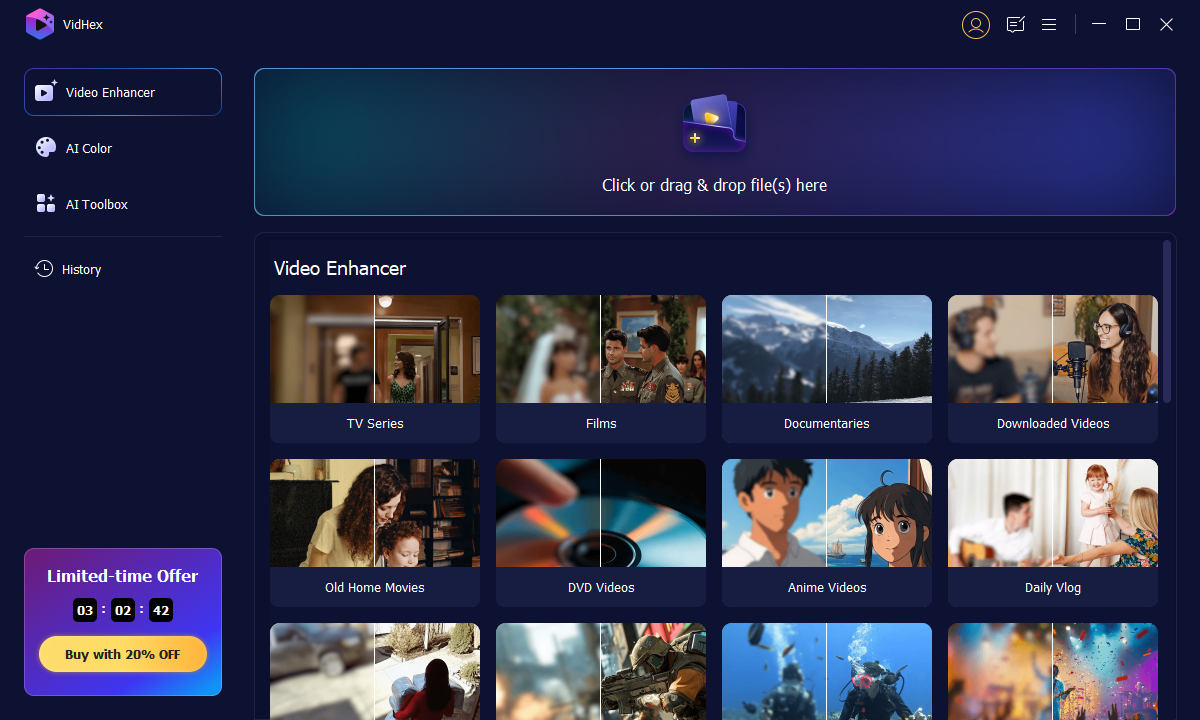
Schritt 3: Wählen Sie nach dem Öffnen des Bearbeitungsfensters ein KI-Modell aus der Liste rechts aus. Klicken Sie dann auf das Zahnradsymbol in der unteren rechten Ecke, um 4K als Ausgabequalität auszuwählen.
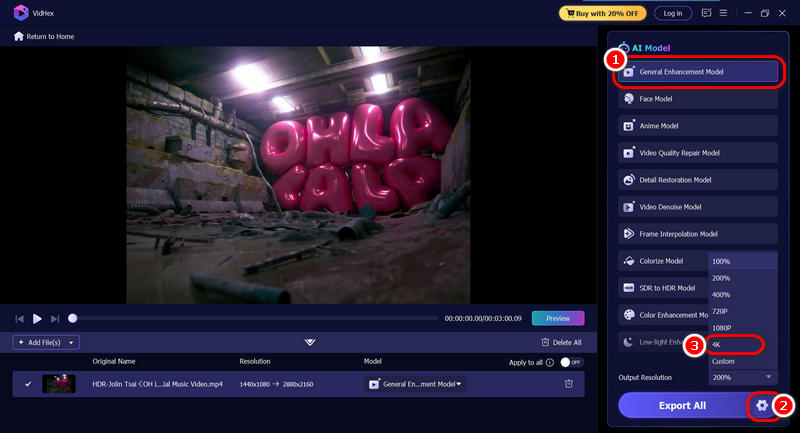
Schritt 4: Klicken Sie auf die Schaltfläche „Alles exportieren“, um das hochskalierte Filmmaterial zu versenden.
Abschluss
Insgesamt, Hochskalieren von Videos mit FFmpeg ist eine praktikable Lösung. Dieses Tool vergrößert Ihr Filmmaterial jedoch nur, ohne Rauschen oder Unschärfe zu entfernen. Sie erhalten zwar eine vergrößerte Datei, aber immer noch verrauscht und unscharf. Unser sehr empfehlenswertes KI-Tool, VidHex Video Upscaler, ist daher eine umfassendere und einfachere Lösung für Ihre 1080P-zu-4K-Konvertierung. Dieses Tool bietet mehrere KI-Modelle, um Ihr Filmmaterial in allen Aspekten zu verbessern. Laden Sie einfach eines herunter und testen Sie es jetzt!






